Porady dotyczące usuwania Kosza systemu Windows z pulpitu
Microsoft Windows Xp / / March 16, 2020
Tak przydatny jak kosz w systemie Microsoft Windows, jeśli jesteś taki jak ja… (Przepraszam, nie chciałem nikogo przestraszyć) to jedna z tych „rzeczy”, które rzadko są używane, jeśli „kiedykolwiek”. Zamiast ignorować oto prosty krok po kroku „jak to zrobić” - usuń go z pulpitu.
Uwaga: zanim zaczniesz, ja wysoce polecany ty PIERWSZY wyłącz Kosz. Kliknij Tutaj aby przeczytać artykuł krok po kroku.
1. Zacznij od kliknięcie Początek przycisk w lewym dolnym rogu pulpitu.
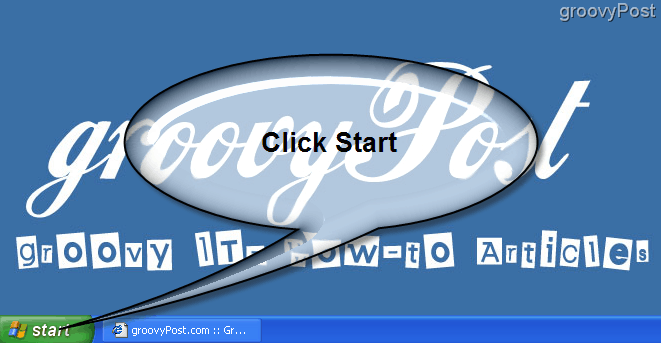
2. KliknijBiegać z menu Start
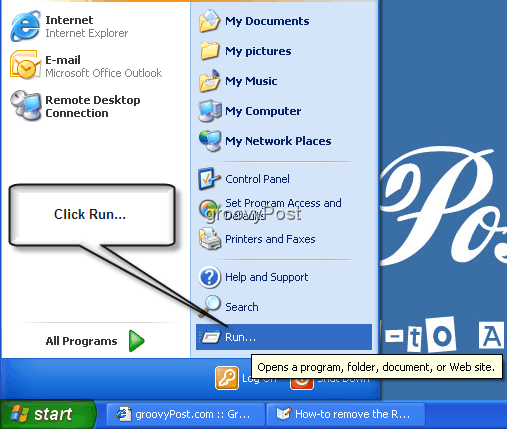
3. Kliknij w białe pudło i Rodzaj: gpedit.msc następnie KliknijDOBRZE.
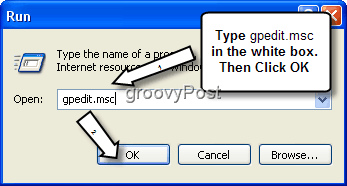
Witamy w oknie zasad grupy!
4. Kliknij znak plus do rozszerzać Konfiguracja użytkownika. W obszarze Konfiguracja użytkownika rozszerzać Szablony administracyjne. Następnie w obszarze Szablony administracyjne Kliknij Pulpit.
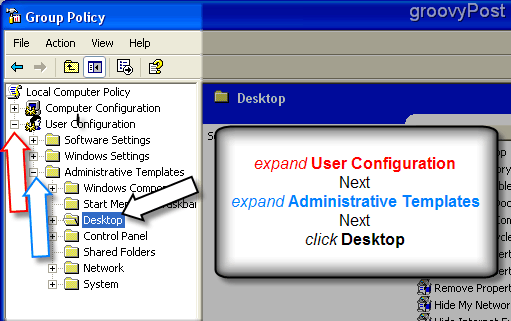
5. Po prawej stronie okna zasad grupy, Pulpit pojawi się podmenu. Kliknij prawym przyciskiem myszy na opcję Usuń ikonę Kosza z pulpitu. Następnie lewy przycisk myszy Nieruchomości.
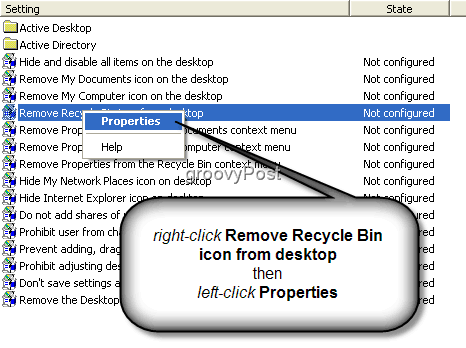
6. Otworzy się nowe okno zatytułowane Ikona Usuń kosz z właściwości pulpitu.
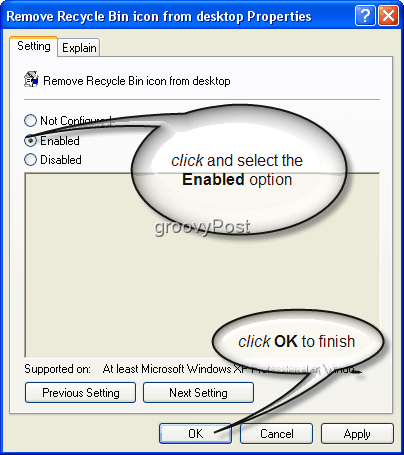
Wszystko gotowe! Kosz jest teraz usuwany z pulpitu, a pulpit jest o wiele czystszy! Uwaga: Jeśli po wykonaniu tych kroków nadal widzisz Kosz na pulpicie, kliknij lewym przyciskiem myszy puste miejsce na ekranie i naciśnij F5 aby odświeżyć pulpit, a Kosz powinien zniknąć.
Tło - do cholery, co to za „sprawa zasad grupy?”: Jeśli dopiero zaczynasz korzystać z zasad grupy, pomyśl o tym jako o niczym więcej niż o wszystkich ustawieniach konfigurujących komputer lub serwer. Jak ujął to Microsoft:
Ustawienia zasad grupy definiują różne składniki środowiska pulpitu użytkownika, których potrzebuje administrator systemu zarządzać na przykład programami dostępnymi dla użytkowników, programami wyświetlanymi na pulpicie użytkownika i opcjami Początek menu …… bla bla bla…
Zasadniczo obiekty zasad grupy lub „GPO” to konkretne obszary twojego „REJESTRACJI” z ładnym GUI. Zazwyczaj są one konfigurowane centralnie przez administratorów usługi Active Directory, zwanych także pracownikami IT Twojej firmy.
Możliwe problemy: Jeśli nie możesz wykonać kroków 5 i 6 (są one wyszarzone) i korzystasz z udostępnionej firmy Komputer osobisty, system Windows XP lub Vista może już mieć przypisane zasady grupy (GPO) przez korporacyjny dział IT chłopak. W takim przypadku nie będzie można wprowadzić tych zmian. To samo dotyczy sytuacji, gdy nie jesteś zalogowany jako lokalny administrator.
